Google Assistant работи най-добре, когато всички в дома получават персонализирани резултати и всичко, което трябва да направите, е да настроите Voice Match в настройките на приложението Home, за да стигнете до там. С настройката на Voice Match можете да задавате лични напомняния за актуализациите на Google Календар и да получавате Асистент издърпайте любимите си плейлисти от Spotify, без да се притеснявате, че ще изхвърлите някой друг от техните сметка. Най-хубавото е, че това е функция, която е изключително лесна за настройка за всеки, който има акаунт в Google.
Продукти, използвани в това ръководство
- Google Assistant с дисплей: Google Nest Hub ($ 129 при Best Buy)
- Добавете Google Асистент навсякъде: Google Home Mini ($ 49 при Best Buy)
Как да настроите Voice Match с Google Assistant
- От приложението Google Home докоснете Сметка в долния десен ъгъл.
- Докоснете Настройки в раздела "Общи настройки".
-
Докоснете Асистент раздел .
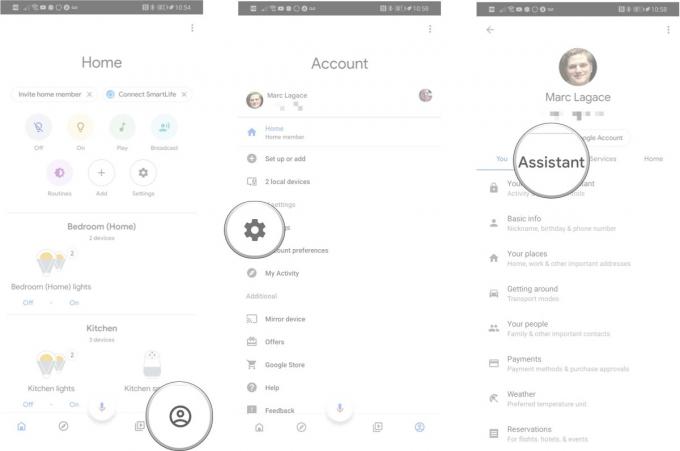
- Докоснете Voice Match.
- Докоснете Добавете устройства за да намерите наличните устройства в дома ви, които все още не са настроени с Voice Match.
-
Докоснете полетата до устройствата на Google Home, които искате да настроите с Voice Match.
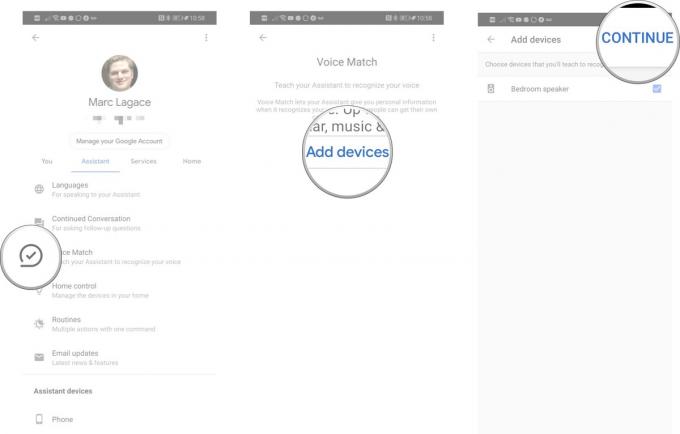
Действителният процес за настройка на Voice Match е наистина лесен - всичко, което трябва да направите, е да следвате указанията и да кажете „OK Google“ и „Hey Google“ няколко пъти. Google прави тези записи и използва алгоритмите за дълбоко машинно обучение, за да разбере кой е казал будните думи „Hey Google“, така че всички резултати да се обслужват от лични услуги и устройства.
Също така е важно да се отбележи, че първият човек, който е настроил Voice Match с високоговорител на Google Home или интелигентен дисплей, автоматично ще се превърне в основния акаунт, свързан с това устройство. Това означава, че ако гост дойде и използва Google Assistant за възпроизвеждане на музика или гледане на YouTube, той ще изтегли профила на основния потребител на предпочитаните услуги за стрийминг. Междувременно само основният потребител има достъп до настройките на ниво администратор за устройството, докато други акаунтите, които са били удостоверени с Voice Match на същото устройство, пак ще получат свои персонализирани резултати.
Надстройте настройката на вашия интелигентен дом
След като настроите Voice Match на съществуващите си продукти за интелигентен дом на Google, е време да започнете да мислите за добавяне на други продукти на Google Home.
Google Nest Hub е чудесно устройство, което можете да имате в често използвана стая във вашия дом, като кухнята или хола. Той работи чудесно като стандартен домашен високоговорител, който удвоява като цифрова рамка за картина, свързана с вашия акаунт в Google Photos. Можете също да използвате дисплея, за да настроите фино другите си интелигентни домашни продукти или да изтеглите рецепти и видеоклипове в YouTube с контроли за свободни ръце.
Марк Лагасе
Marc Lagace е редакторът на приложения и игри в Android Central. Той е бил геймър през по-голямата част от живота си и всъщност е взел университетски курс по Теория на видеоигрите - в който се е заел! Можете да се свържете с него в Twitter @spacelagace.
